wps中如何设置图片的为图形指定路径动画(171)
1、1.如图所示,我们在这个幻灯片上添加了一张这样的风景照片,为这个风景照片添加的三环回路动画。
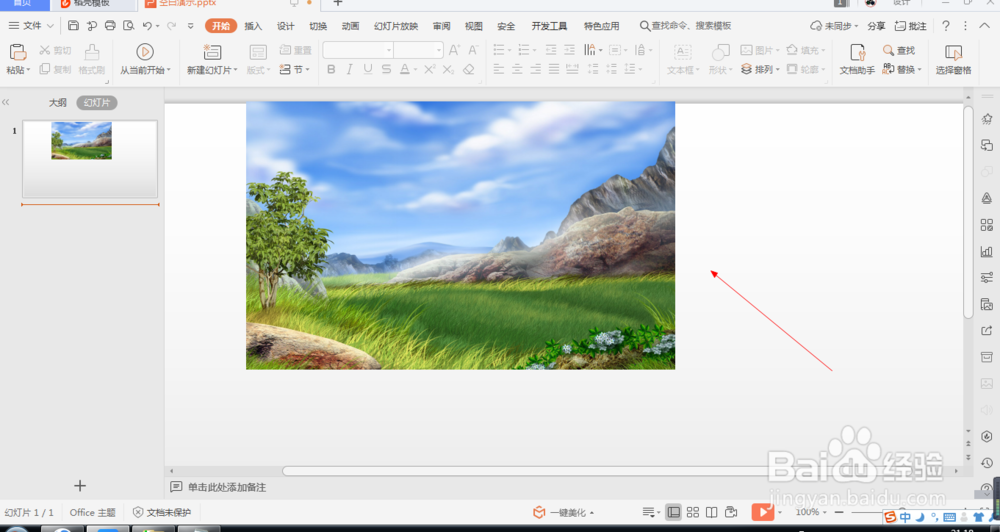
2、2.如图所示,我们鼠标点击这个风景照片,就可以将这个风景照片选中了。
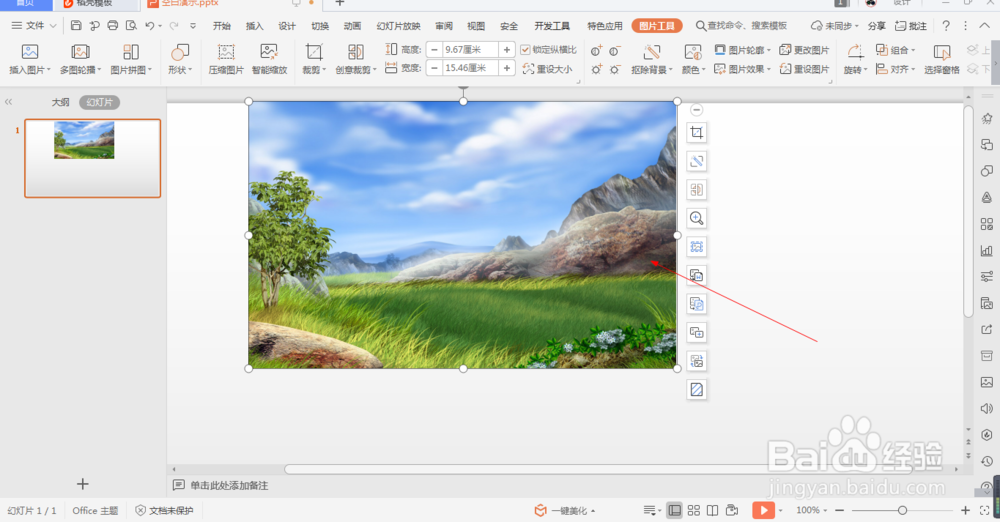
3、3.如图所示,我们点击箭头所指的“动画”按钮。
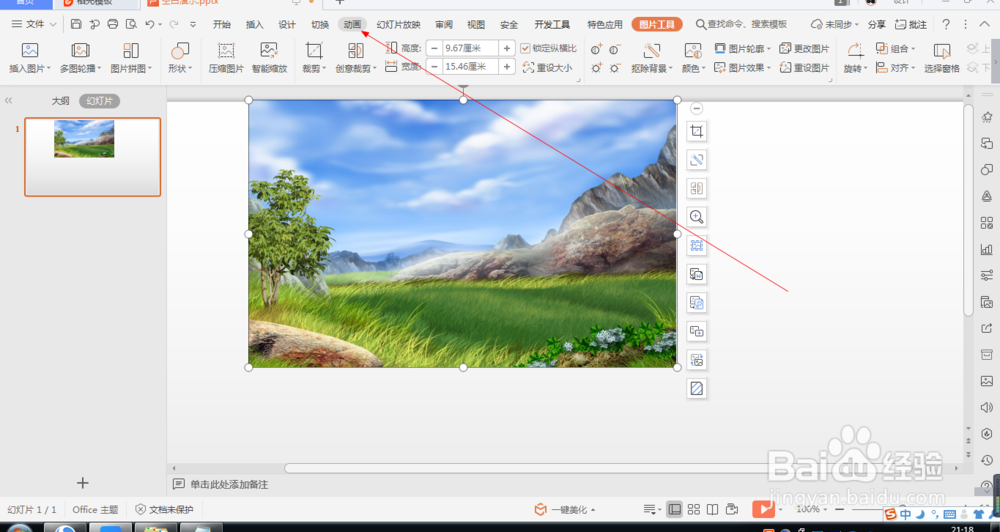
4、4.如图所示,之后我们点击箭头所指的灰色三角按钮。
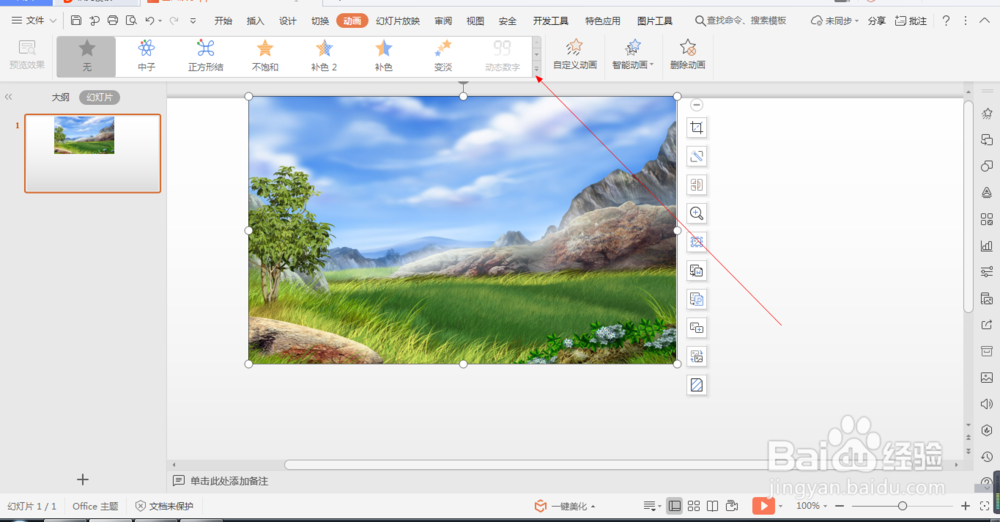
5、5.如图所示,在出现的各种动画中,我们点击箭头所指的“为自选图形指定路径”的动画。
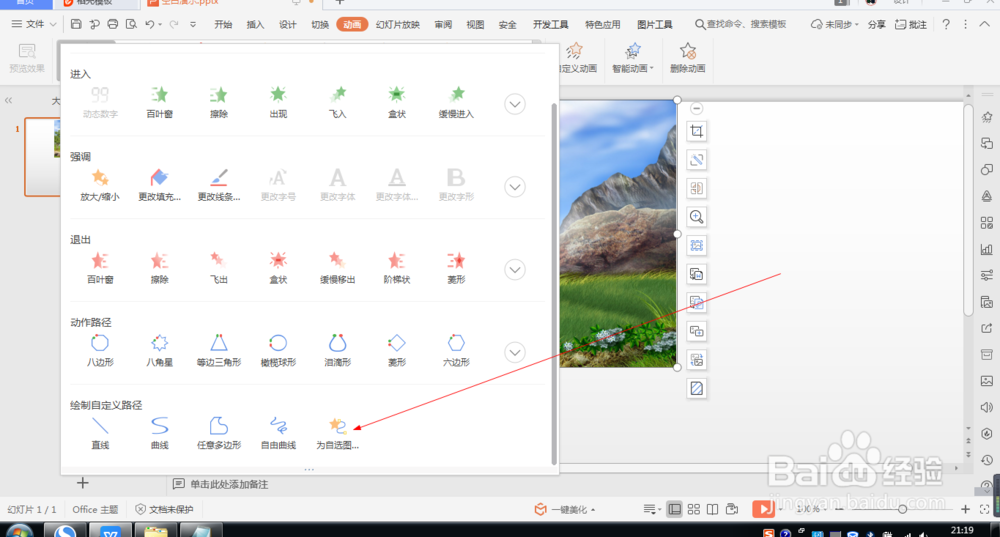
6、6.如图所示,我们将鼠标指针放在天空的地方,就会出现天空的红色轮廓线。
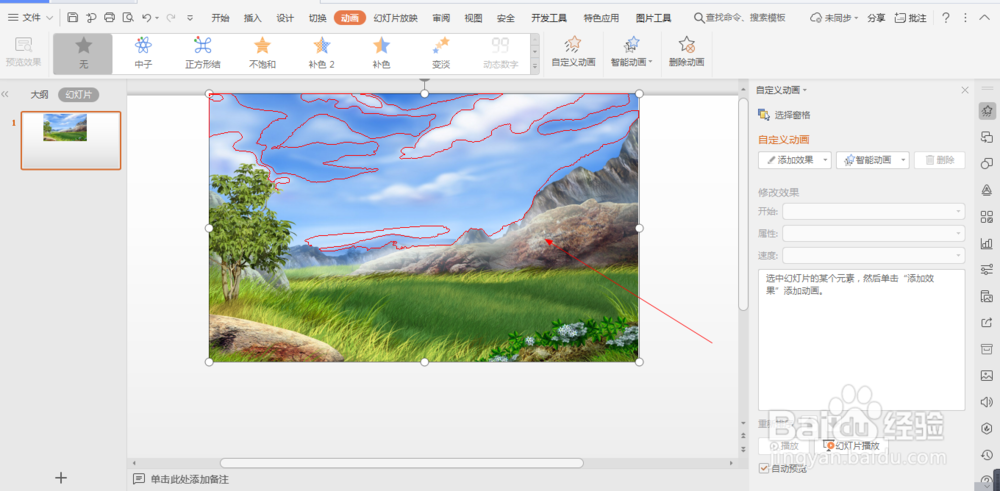
7、7.如图所示,我们将鼠标指针放在山峰的地方,就会出现山峰的红色轮廓线,我们鼠标点击一下,就可以将山峰的轮廓线作为图片的路径动画了。
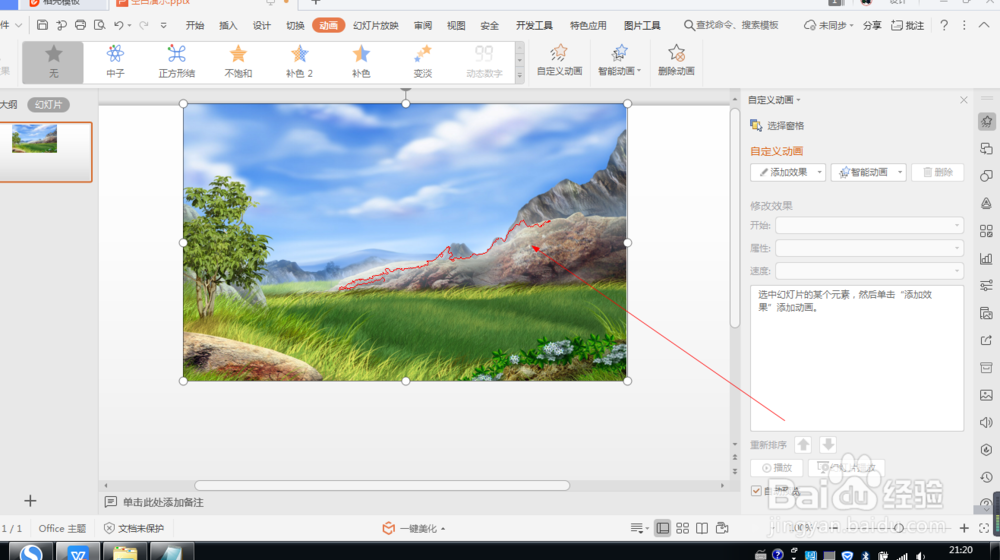
8、8.如图所示,将为自选图形指定路径动画应用到这个风景照片之后,我们点击箭头所指的“播放”按钮。
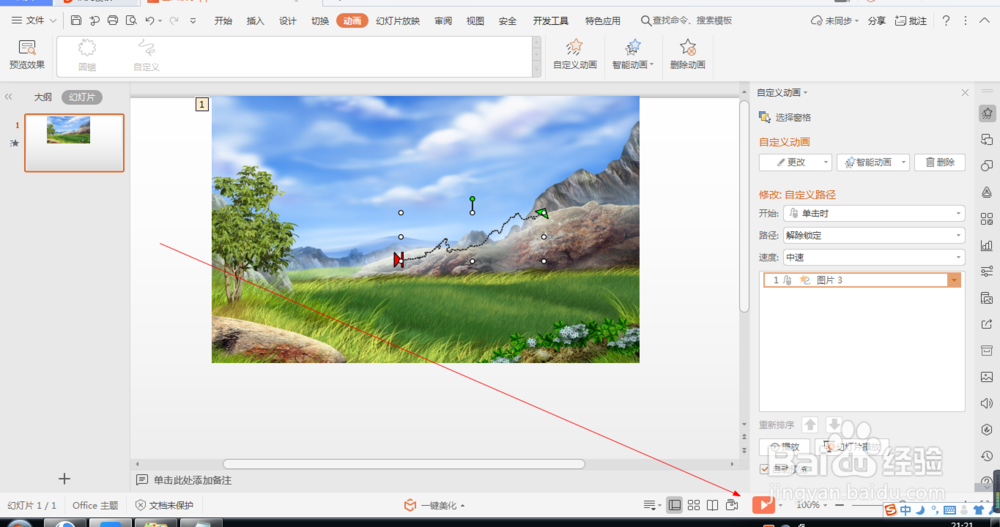
9、9.如图所示,我们就可以看到这个图片会按照这个山峰的轮廓线轨迹运动了。
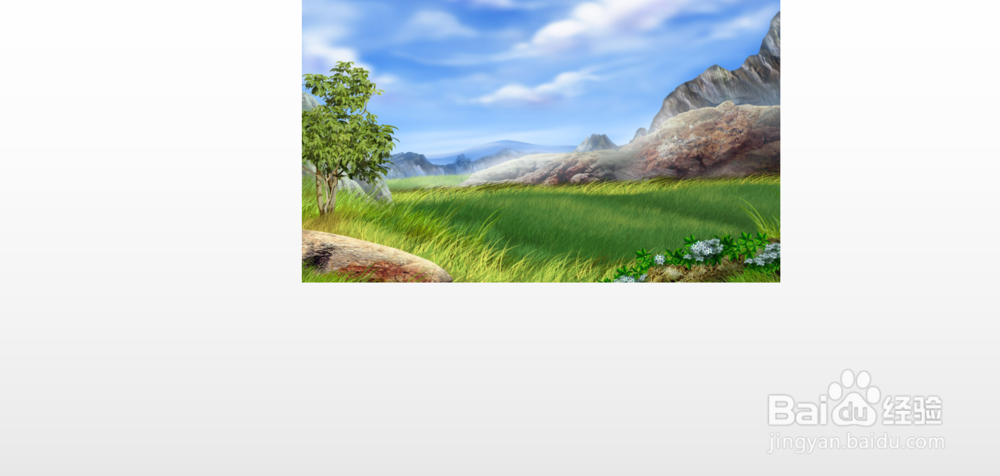
声明:本网站引用、摘录或转载内容仅供网站访问者交流或参考,不代表本站立场,如存在版权或非法内容,请联系站长删除,联系邮箱:site.kefu@qq.com。
阅读量:67
阅读量:150
阅读量:28
阅读量:84
阅读量:44